При использовании смартфона Samsung A32 могут возникать различные проблемы, связанные с программными настройками. В таких случаях сброс настроек может помочь в восстановлении стабильной работы устройства. Сброс настроек позволяет вернуть смартфон к заводским параметрам, удалив все пользовательские данные и настройки.
Способы сброса настроек на Samsung A32 могут отличаться в зависимости от версии операционной системы. В этой подробной инструкции рассмотрим несколько методов сброса, которые могут помочь в различных ситуациях.
Важно помнить: перед сбросом настроек рекомендуется создать резервную копию всех важных данных, так как после сброса они будут удалены без возможности восстановления.
Итак, приступим к подробной инструкции по сбросу настроек на Samsung A32!
Как сбросить настройки на Samsung A32: подробная инструкция
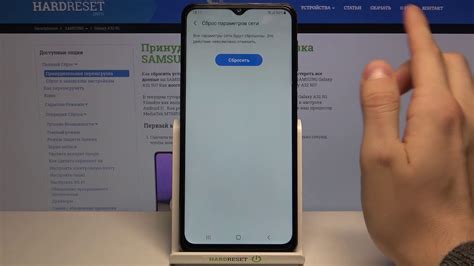
Если у вас возникли проблемы с работой Samsung A32, сброс настроек может быть одним из способов исправить их. В этой статье мы расскажем вам, как выполнить сброс настроек на Samsung A32.
Важно: Перед выполнением сброса настроек на Samsung A32, необходимо сделать резервную копию важных данных, так как этот процесс приведет к удалению всех настроек и личных данных на устройстве.
Сброс настроек через меню устройства:
- Откройте "Настройки" на своем Samsung A32.
- Прокрутите вниз и выберите "Общие управление".
- Нажмите "Сброс" или "Сбросить" (в зависимости от версии операционной системы).
- Выберите "Сбросить настройки" или "Сбросить все данные".
- Нажмите "Сбросить" или "Сбросить устройство".
- При необходимости введите пароль или PIN-код.
- Нажмите "Удалить все" или "Стереть все данные".
- Дождитесь завершения процесса сброса настроек.
Сброс настроек через режим восстановления:
- Выключите Samsung A32.
- Затем одновременно нажмите и удерживайте кнопки "Увеличить громкость", "Питание" и "Bixby" (если есть).
- Когда появится логотип Samsung, отпустите кнопки.
- Используйте кнопки громкости для перемещения по меню и выберите "Wipe data/factory reset".
- Нажмите кнопку "Питание", чтобы подтвердить выбор.
- Выберите "Yes" (или "Да") для подтверждения сброса настроек.
- Нажмите кнопку "Питание", чтобы начать процесс сброса настроек.
- Дождитесь завершения процесса сброса настроек.
После выполнения сброса настроек на Samsung A32, устройство будет возвращено в заводские настройки. Вы сможете настроить его заново и восстановить данные из резервной копии, которую вы делали.
Убедитесь, что перед выполнением сброса настроек у вас есть резервная копия всех важных данных. Если проблема с устройством не исчезает после сброса настроек, рекомендуется обратиться в сервисный центр Samsung для получения дополнительной помощи.
Подготовка к сбросу настроек

Перед тем как сбросить настройки на Samsung A32, необходимо выполнить несколько подготовительных шагов:
1. Создайте резервную копию важных данных. Сброс настроек приведет к удалению всех данных на устройстве, поэтому перед началом процедуры рекомендуется сохранить важные файлы и контакты.
2. Проверьте заряд аккумулятора. Убедитесь, что уровень заряда батареи вашего Samsung A32 достаточно высок, чтобы завершить процесс сброса. Рекомендуется иметь заряд не менее 50%.
3. Отключите аккаунты и функции устройства. Перед сбросом настроек рекомендуется отключить все аккаунты, такие как Google или Samsung, а также отключить защиту экрана, блокировку с помощью пароля или отпечатка пальца.
4. Извлеките SIM-карту и карту памяти. Если в вашем Samsung A32 установлены SIM-карта и карта памяти, вам следует извлечь их перед сбросом настроек, чтобы избежать потери данных с карт.
После выполнения всех подготовительных шагов вы готовы к сбросу настроек вашего Samsung A32 и восстановлению его к заводским значениям.
Шаги для сброса настроек

Если вам необходимо сбросить настройки на вашем Samsung A32, следуйте этим простым шагам:
- Откройте "Настройки" на вашем устройстве. Это обычно значок шестеренки на главном экране или в списке приложений.
- Пролистайте вниз и найдите раздел "Общие управление".
- Нажмите на "Сброс".
- Выберите опцию "Сброс настроек".
- Нажмите на кнопку "Сбросить" или "Подтвердить".
- Вам может потребоваться ввести PIN-код, пароль или шаблон для подтверждения.
- Подождите, пока процесс сброса не завершится. Это может занять некоторое время.
- После завершения сброса устройство будет перезагружено и вернется к настройкам по умолчанию.
Обратите внимание, что сброс настроек удалит все данные, сохраненные на устройстве, включая приложения, контакты и личные настройки. Поэтому перед сбросом обязательно сделайте резервную копию важных файлов и данных.
Важные моменты перед сбросом настроек
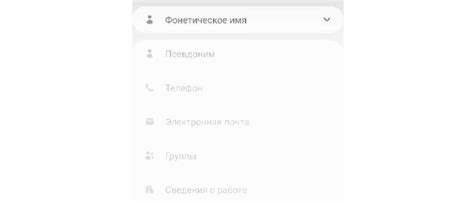
Перед тем как сбросить настройки на Samsung A32, обязательно сделайте резервную копию всех важных данных, таких как контакты, фотографии, видео, документы и другая информация. Это позволит избежать потери данных в случае ошибки или непредвиденных ситуаций.
Также рекомендуется отключить аккаунты Google и Samsung на вашем устройстве, чтобы избежать блокировки аккаунта после сброса настроек. Для этого зайдите в раздел "Настройки", выберите "Аккаунты" и отключите все активные аккаунты.
Перед сбросом настроек убедитесь, что у вас достаточно заряда на батарее или подключите устройство к зарядному устройству. Сброс процесса сброса может занять некоторое время, и вам необходимо, чтобы ваше устройство оставалось включенным во время этого процесса.
Как сохранить данные перед сбросом настроек

Перед тем как сбросить настройки на вашем Samsung A32, важно сохранить все ваши данные, чтобы не потерять их. Вот несколько способов, как вы можете это сделать:
| 1. Резервное копирование данных | Перейдите в настройки вашего телефона и найдите раздел "Общие управление" или "Облако и учетные записи". Там вы сможете сделать резервную копию всех данных, включая контакты, сообщения, фотографии, и т.д. Выберите нужные вам опции и следуйте инструкциям для создания резервной копии. |
| 2. Синхронизация с аккаунтом Google | Если вы используете аккаунт Google на своем устройстве, ваши контакты, календари, заметки и другие данные могут быть автоматически синхронизированы. Убедитесь, что синхронизация данных включена в настройках вашего аккаунта Google, чтобы все ваши данные сохранялись в облаке. |
| 3. Сохранение файлов на компьютере | Если у вас есть фотографии, видео, документы или другие файлы, которые вы хотите сохранить, подключите ваш телефон к компьютеру с помощью USB-кабеля. Перейдите к папке, где хранятся ваши файлы, и скопируйте их на ваш компьютер. |
После того, как вы сохраните все необходимые данные, вы можете смело сбросить настройки на вашем Samsung A32, зная, что ваши данные надежно сохранены.
Выбор метода сброса настроек
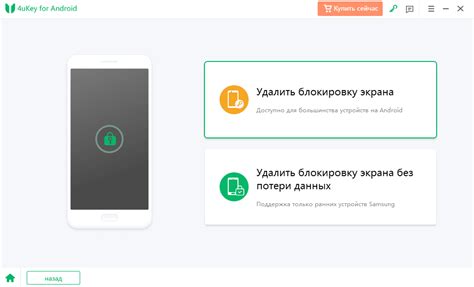
Существует несколько способов сброса настроек на Samsung A32, в зависимости от вашей ситуации и потребностей. Вот некоторые из них:
| Метод | Описание |
|---|---|
| Сброс через меню настроек | Этот метод позволяет сбросить настройки телефона, не затрагивая личные данные и файлы. Вы можете использовать его, если у вас нет проблем со входом в операционную систему Android. |
| Жесткий сброс (Hard reset) | Если вы забыли пароль или не можете войти в систему, вы можете выполнить жесткий сброс телефона. Этот метод стирает все данные с устройства и возвращает его к заводским настройкам. |
| Сброс через режим восстановления | Если у вас возникла серьезная проблема с телефоном, вы можете войти в режим восстановления и выполнить сброс настроек с помощью специальных команд. Этот метод может быть полезен, если устройство не загружается или вы не можете получить доступ к настройкам через обычное меню. |
При выборе метода сброса настроек учитывайте свои потребности и следуйте инструкциям, чтобы избежать потери важных данных. Помните, что сброс настроек возвращает устройство к состоянию, которое оно было при покупке, поэтому перед сбросом резервируйте все необходимые файлы и данные.
Сброс настроек через меню настройки
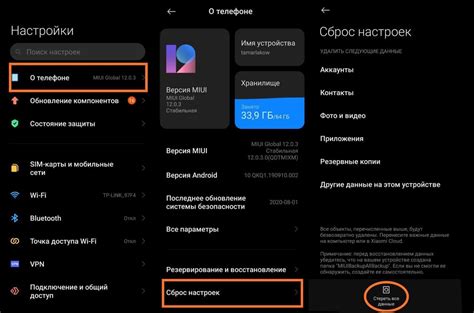
Сброс настроек на Samsung A32 можно выполнить путём использования меню настройки устройства. Этот метод прост и доступен каждому пользователю.
Шаг 1: Откройте меню настройки устройства. Для этого можно нажать на иконку шестеренки в списке приложений или провести вниз шторку уведомлений и нажать на иконку шестеренки.
Шаг 2: Прокрутите список настроек до раздела "Общие управление" и нажмите на него.
Шаг 3: В разделе "Общие управление" найдите и выберите "Сброс".
Шаг 4: В появившемся списке выберите "Сброс настроек". Здесь вы также можете выбрать "Сброс сетевых настроек" или "Сброс настроек оформления", в зависимости от ваших потребностей.
Шаг 5: Подтвердите сброс настроек, нажав на кнопку "Сбросить настройки" и введите пароль или учетные данные учетной записи Google, если требуется.
Шаг 6: Дождитесь завершения процесса сброса настроек. После этого ваш Samsung A32 будет перезагружен с настройками по умолчанию.
Сброс настроек через меню настройки позволяет быстро и легко вернуть устройство в исходное состояние. Однако перед выполнением сброса рекомендуется создать резервную копию всех важных данных, так как они будут удалены в процессе сброса.
Сброс настроек через комбинацию кнопок

Если вы не можете получить доступ к настройкам своего Samsung A32 или если устройство перестало правильно функционировать, вы можете выполнить сброс настроек с помощью комбинации клавиш. Этот способ поможет вернуть устройство к заводским настройкам.
Чтобы выполнить сброс через комбинацию кнопок, следуйте этим шагам:
- Выключите устройство, убедившись, что оно полностью выключено.
- Удерживайте одновременно кнопки увеличения громкости, уменьшения громкости и кнопку включения/блокировки экрана.
- Когда появится логотип Samsung на экране, отпустите все кнопки.
- На экране появится меню восстановления Android. Используйте кнопки увеличения и уменьшения громкости для навигации по меню.
- Выберите опцию "wipe data/factory reset", нажав кнопку питания.
- Выберите "Yes" для подтверждения сброса.
- Дождитесь завершения процесса сброса настроек.
- После завершения процесса сброса, выберите опцию "reboot system now" для перезагрузки устройства.
После перезагрузки ваш Samsung A32 будет сброшен до заводских настроек. Обратите внимание, что весь ваш личный контент, включая фотографии, видео, контакты и приложения, будет удален. Убедитесь, что у вас есть резервные копии всех необходимых данных перед выполнением сброса.
Последние шаги после сброса настроек
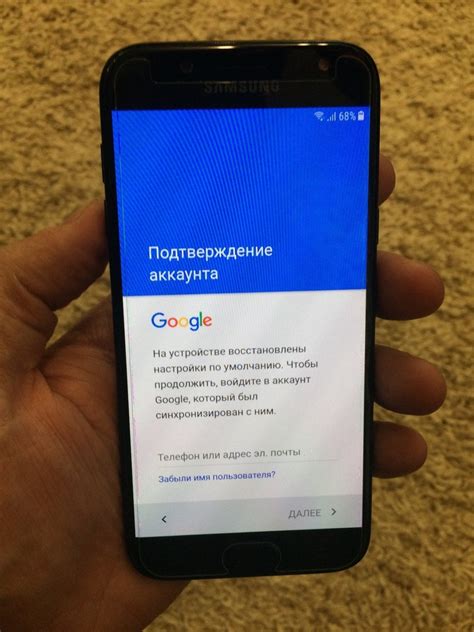
После сброса настроек на Samsung A32, вам потребуется выполнить несколько последних шагов, чтобы привести устройство в рабочее состояние и настроить его снова согласно вашим предпочтениям и потребностям.
1. Выберите язык устройства
Когда ваш Samsung A32 включится после сброса настроек, вам будет предложено выбрать язык для дальнейших настроек. Прокрутите список доступных языков и выберите нужный вам вариант.
2. Подключите к Wi-Fi
Для доступа к Интернету, установки приложений и синхронизации данных, вам потребуется подключить свое устройство к Wi-Fi. Найдите доступные сети Wi-Fi, выберите свою сеть и введите пароль, если это требуется.
3. Введите учетные данные Google
Если вы уже имели учетную запись Google на своем Samsung A32 до сброса настроек, вам будет предложено ввести свой адрес электронной почты и пароль, чтобы восстановить данные и синхронизировать приложения и контакты. Если у вас еще нет учетной записи Google, вы можете создать новую.
4. Установите и активируйте защиту
После сброса настроек, важно задать новый пароль или установить другой метод защиты, такой как PIN-код, графический ключ или сканер отпечатков пальцев. Это позволит защитить ваше устройство от несанкционированного доступа и сохранить ваши личные данные в безопасности.
5. Восстановите резервные копии данных
Если у вас есть резервные копии данных на внешнем устройстве или в облачном хранилище, вы можете использовать их для восстановления контактов, сообщений, фотографий и других важных файлов на вашем Samsung A32. Следуйте инструкциям на экране для восстановления данных.
После завершения этих последних шагов, ваш Samsung A32 будет готов к использованию снова, со всеми основными настройками восстановленными до заводских значений. Вы можете перейти к настройке понравившихся вам приложений, установке тем и настройке дополнительных функций устройства.